
我一直以來都用羅技的旗艦無線滑鼠,無論是桌機或是筆電都選羅技
這是一種手感的依賴感,中間也換過別家的無線鼠,手感整個就是不對勁
每天要握他幾小時、按壓幾千次的東西,真的要選順手的
隔了許久,羅技全新鼠皇終於降臨! 他就是Logi MX Master 3
同時羅技也同步推出全新MX KEYS 超薄智能無線鍵盤,話不多說馬上來開箱!
開箱! 羅技【MX Master 3】辦公室全新鼠皇降臨+全新MX KEYS 超薄智能無線鍵盤
全新MX MASTER 3 與MX KEYS的外包裝色系變得更深色,字體則同樣為淺藍色
搭配MX KEYS 2的鍵盤還有專屬配件MX PALM REST 柔軟掌托

先從MX Master 3 開始看
這次的MX MASTER 3 的配件簡單,只有一組紅外線接收、一條USB-C傳輸線 (1.5米)
其餘沒了,主要的進化如下

跟上一代 MASTER 2S 比一下
真的,我是MX系列鐵粉~ 就讓我直接拿上一代的出來比一比,包裝盒變小了,整個滑鼠的身軀也相對縮減一些
(連包裝盒都保存的很好,有沒有給他鐵!)

左邊是MX Master 3,右邊是MX Master 2S
如果你從未握過MX Master系列,應該會覺得目前3代的尺寸剛好,不過我個人比較喜歡2S的鼠背
幅度更高、面積更廣,掌心更能服貼鼠面,握持也相對輕鬆

從MX Master、MX Master 2S 都採用鑽石紋路的設計,而3代則改為水波紋設計
握感其實沒有不同,純粹是外型上的改變

但材質上則有很大的不同,右邊2S 的表面微類皮革漆,我用了兩年多雖然沒有變黏,但還是有點變白色

MASTER 3 則是改為更不容易氧化的新塗料
兩款都是右手型的人體工學鼠,拇指區有側相滾輪,可透過羅技軟體自定義功能
拇指區有兩組按鍵,可自定義,電源燈號放在滾輪後方

✔ 新的不鏽鋼滾輪+電磁滾輪技術
先前兩代都是不鏽鋼+橡膠材質,橡膠材質會隨著時間、與汗水侵蝕而氧化
MX Master 3這次將中間滾輪材質更改為不鏽鋼滾輪,並採用電磁控制,速度提高了90%
而且壓下中滾輪後方的按鍵後,可從段落式變為無段式滾輪,一秒滾動千行,而且無聲!

像是側邊的旋鈕,我就把他設定成快速切換Chrome 的頁面標籤,切換網頁方便多了
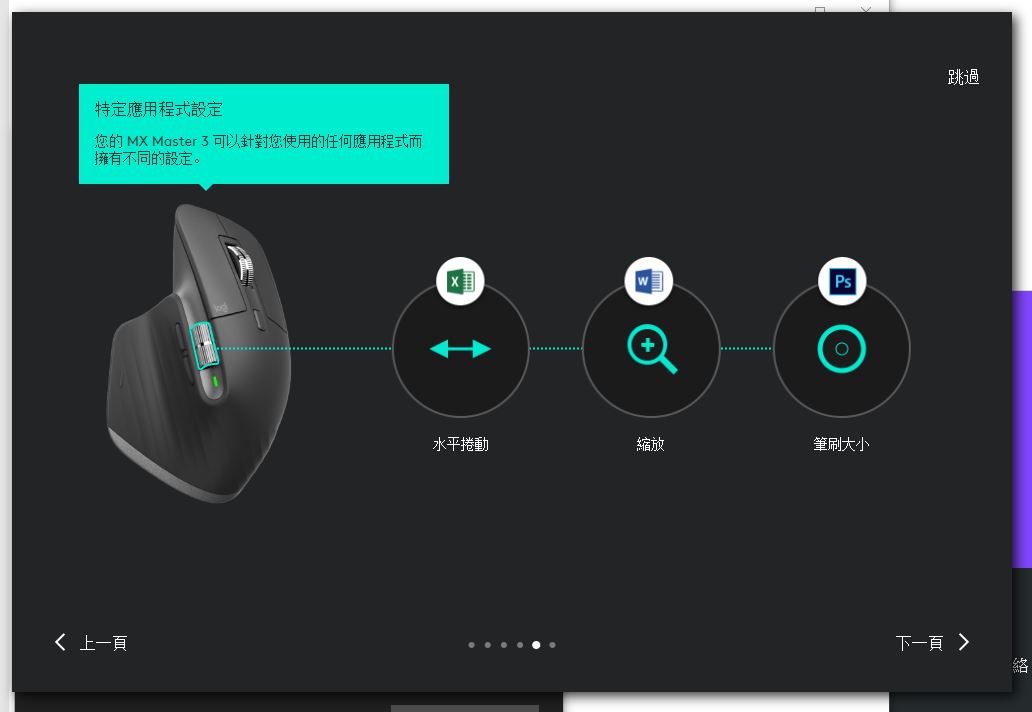
✔USB TypeC 快充
最令我有感的就是充電介面了,MX Master 3改為USB-C 介面不僅充電速度更快,現在一堆手機都用USB-C也讓桌面少好幾條線
同時MX Master 3續航力也提升,充電 1 分鐘,即可使用 3 小時,快充 3 分鐘,就能用一整天~
100%的電力可以連續使用70天 (一天八小時計算),也就是超過2個月都不用充電

✔ Darkfield追蹤技術
也就是雷射追蹤技術,這也是我在這塊石板上開箱的原因,因為Darkfield 技術使用最微小的物體細節來創造出微觀的表面映射,讓您在更多表面上,甚至是在玻璃表面上,也能取得更好的精確性。在辦公桌、咖啡廳、各式桌面,即使在透光材質也可順暢移動~

✔ 羅技FLOW技術
全新黑科技《羅技 FLOW》,只要靠著 MX Master 3 就能在Mac / Windows 雙平台之間跨平台傳輸資料,而且還能複製貼上文字、影像和檔案。
有些人會有雙電腦同時使用的需求,像是我之前的工作-MIS,經常需要開自己的電腦,以及使用者的電腦
兩台電腦之間換來換去,早期會接上KVM來操作,但出門在外哪有KVM可用
還有些人是MAC / PC 雙平台一起使用,現在你有《羅技FLOW》就可以一鼠搞定
該怎麼使用呢?
請先去羅技官網下載【LOGITECH OPTIONS】,MAC/PC 都有,對應各種型號
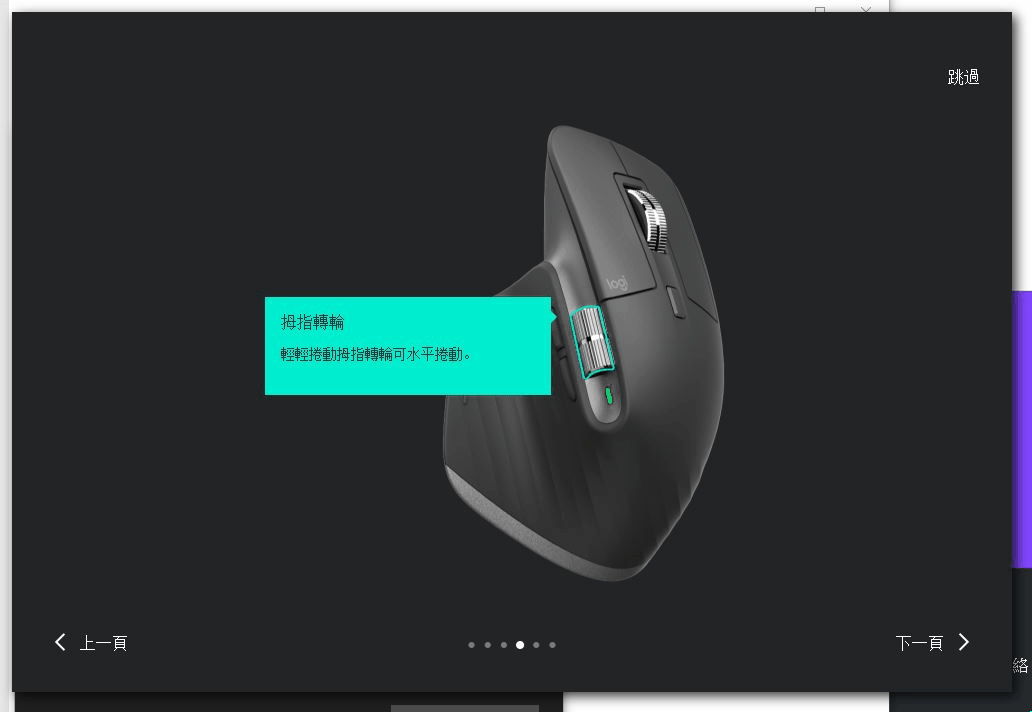
【羅技FLOW】與下列產品相容
- K375s 多工無線鍵盤
- K380 跨平台藍牙鍵盤
- K780 多工無線鍵盤
- K850 無線鍵盤
- M221 SILENT
- M330 SILENT PLUS
- M331 SILENT PLUS
- M336 藍牙滑鼠
- M337 藍牙滑鼠
- M585 多工滑鼠
- M590 多工靜音滑鼠
- M720 Triathlon Multi-Device 跨平台滑鼠
- MK235 無線鍵盤滑鼠組合
- MK850 Performance 無線鍵盤滑鼠組合
- MX Anywhere 2
- MX Anywhere 2S 無線滑鼠
- MX Master 2S 無線滑鼠
- MX Master 無線滑鼠
- 多功能藍牙鍵盤 K480
- 無線滑鼠 B170
- 無線滑鼠 M170
- 無線滑鼠 M171
- 無線滑鼠 M185
- 無線滑鼠 M235
- 無線滑鼠 M310t
- 無線滑鼠 M545
- 無線觸控鍵盤 K400 Plus
- 無線迷你滑鼠 M187
- 新增對 MX Master 3 無線滑鼠的支援
- 新增對 MX Keys 無線鍵盤的支援
下載、安裝後開啟,可以偵測到目前已配對的滑鼠型號
右邊是我的MX Master,左邊則是新款的MX Master 3

圓圈處可以更改目前功能,MX Master 3 的每一個按鍵、滾輪都能自定義
看你常用那些功能就直接設定,像我就把下面兩個鍵直接設定成”複製+貼上”
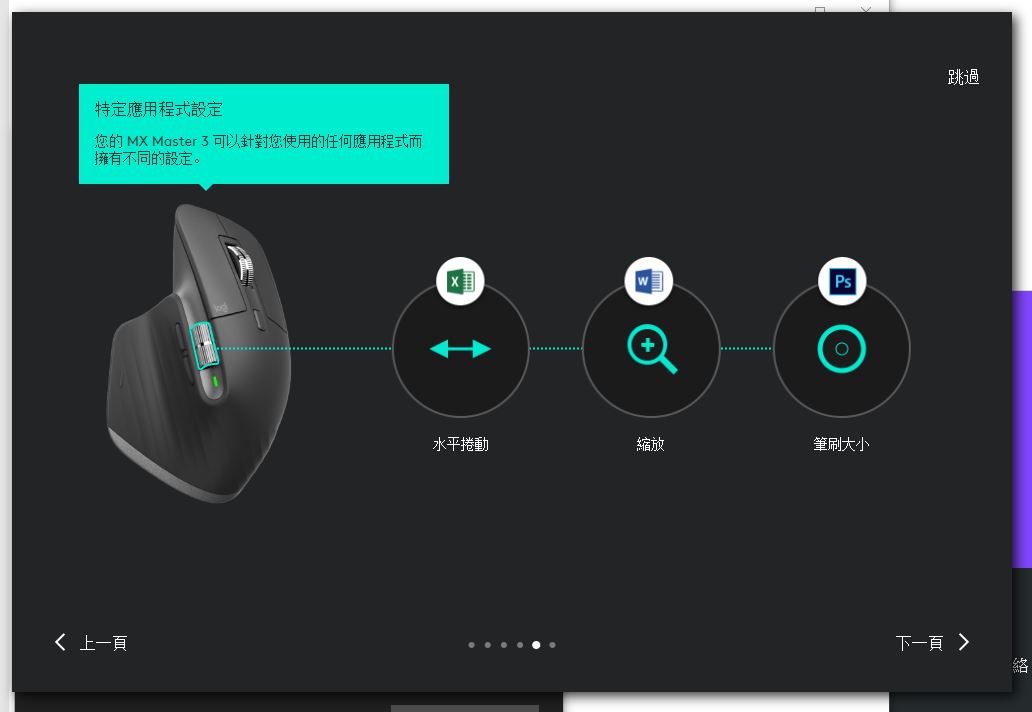
羅技FLOW,它可以透過設定多重螢幕一樣,把你的兩台電腦設定在哪一邊
如果A電腦在左邊,就把A電腦放到左邊,另外也有人是筆電桌機同時使用,筆墊放在桌機螢幕的下方,就可以設定成上下
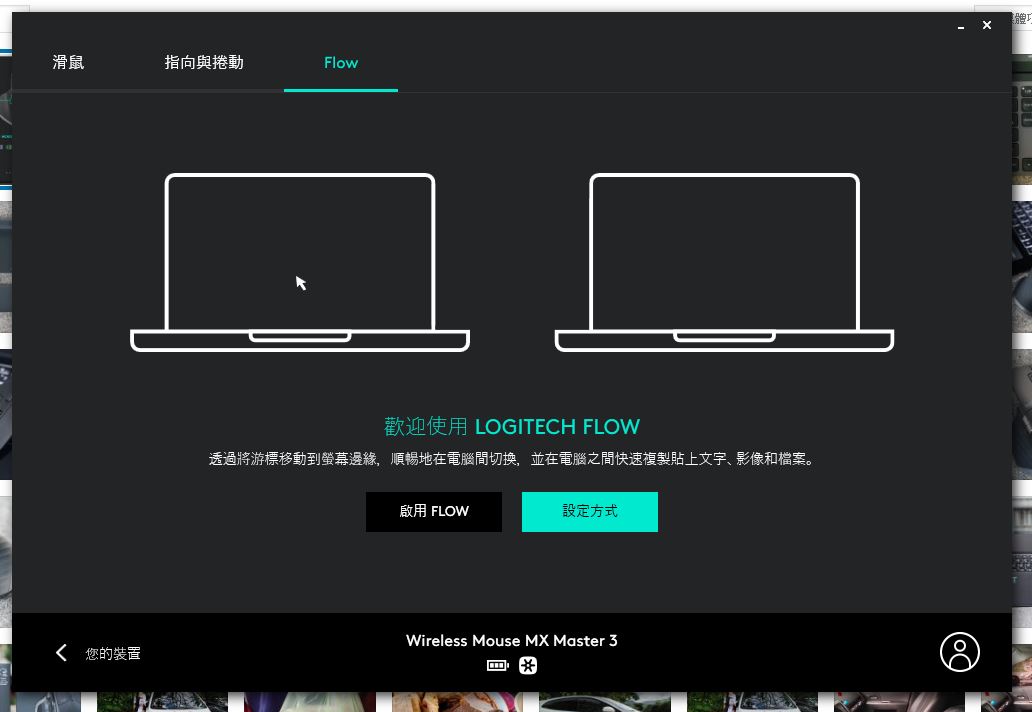
當滑鼠拖拉到A電腦桌面的右側邊緣時,就會把游標轉移到B電腦左側邊緣開始移動,就像雙螢幕那樣
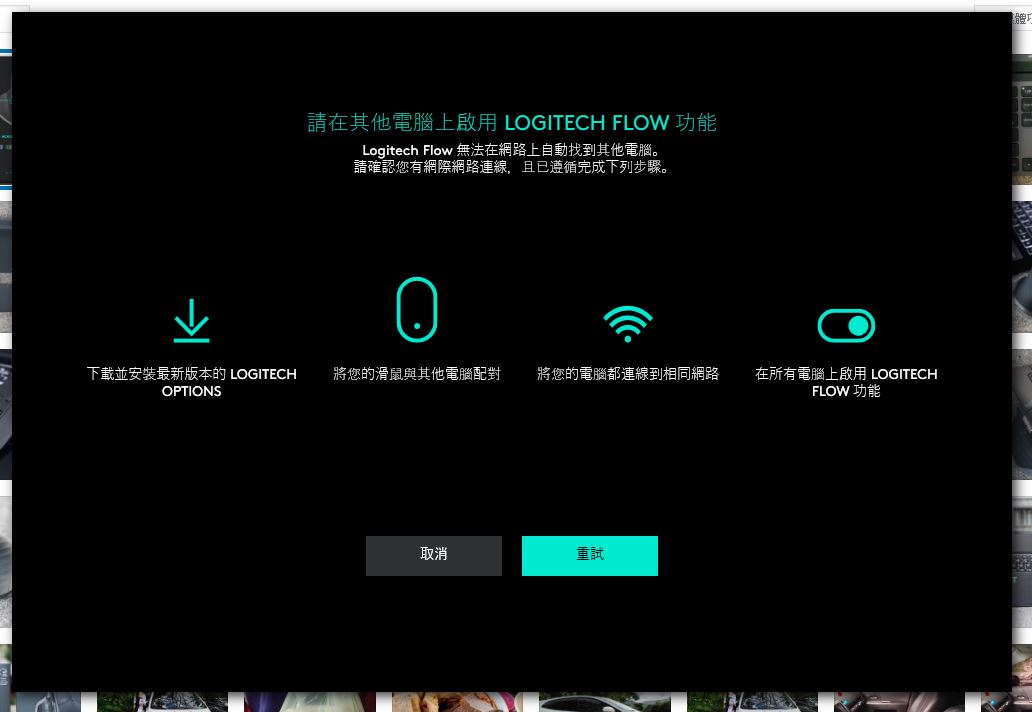
不過有些人經常在視窗邊緣做事,滑鼠若經常飄到另一台電腦,就會影響使用
因此也可以設定成”按著Ctrl移動滑鼠到邊緣”,才切換到另一台電腦
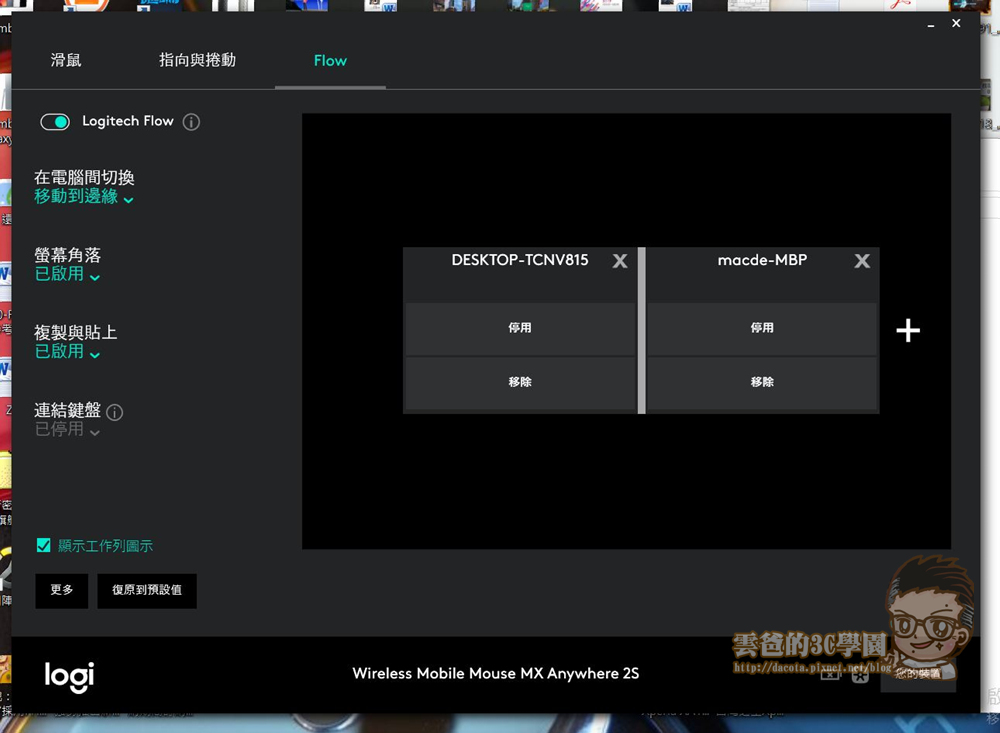
兩台電腦都必須要安裝LOGITECH OPTIONS,必須在相同WiFi環境底下
另外也支援影片、照片、文字的移動,只要在A電腦滑鼠右鍵複製、B電腦右鍵貼上即可
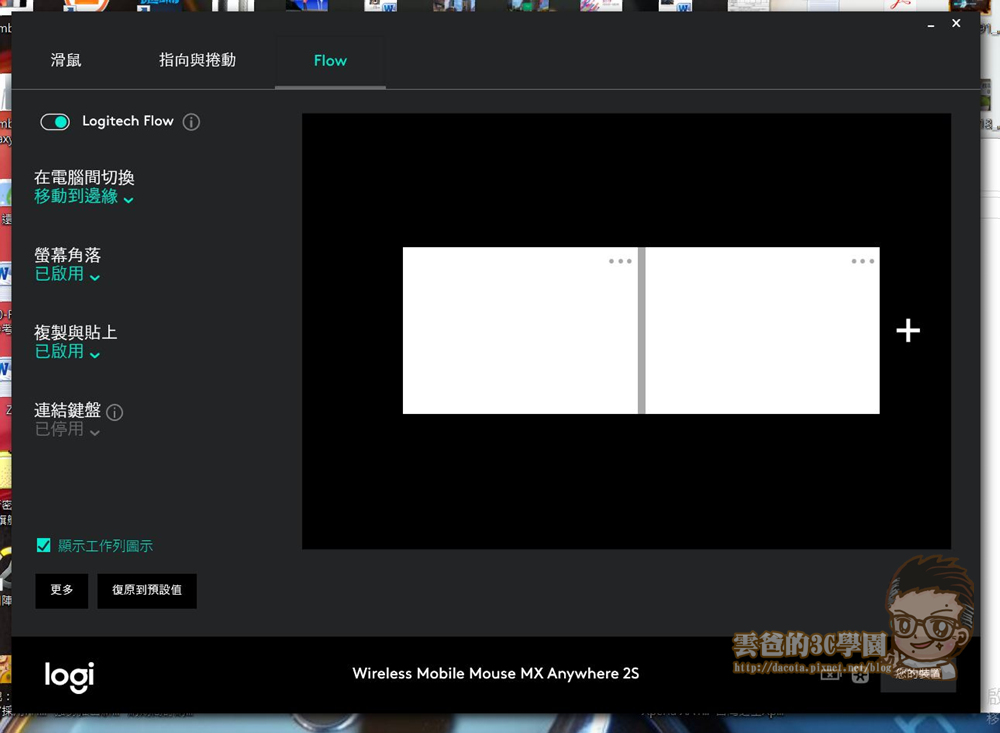
好,接下來開箱MX KEYS
MX KEYS 智能鍵盤,這是一把專為商務及設計專業人士打造的超美鍵盤

Logitech MX Keys 規格:
●無線操作距離:10 公尺
●搭載背光感應器
●背光狀態10天續航,無背光150天續航力
●尺寸:131.63×430,2×20.5mm
●重量:810g
●保固:一年有限保固
●建議售價:3,990 元
Logitech MX Keys 非常薄、但卻不單薄
整個鍵盤表面採用全平面設計,後方墊高的區域其實是電池倉

相反的手感十分紮實,且具有濃厚設計師低調簡約質感
即使輕搖鍵帽也沒有額外的晃動或異音,消光塗層讓整體質感更一致

我個人很喜歡這次的腕托,十分柔軟且可隨意移動位置
出差的時候可以放行李箱,連同MX Key一起帶出門,在旅館工作也覺得輕鬆

無論是MX Key or MX Master 3 都採用羅技 Unifying 無線連接技術
特色是只要一組接收器,就能同時使用兩組裝置,如果你用筆電就不會占用兩組USB插座

球狀碟形的按鍵設計
半弧面的鍵帽替你的指腹找了落腳處
球狀碟形的按鍵設計,更符合手指設計,且並非每一顆都有凹陷弧面,像是Ctrl、Opt 則是全凸面,因此習慣盲打的朋友
用了MX Key 會越用越順手,你會越來越習慣這把鍵盤。上面有非常多快速功能鍵,像是數字區可以快速截圖、呼叫計算機等等
右上方還有 LED 燈可以顯示剩餘電量。
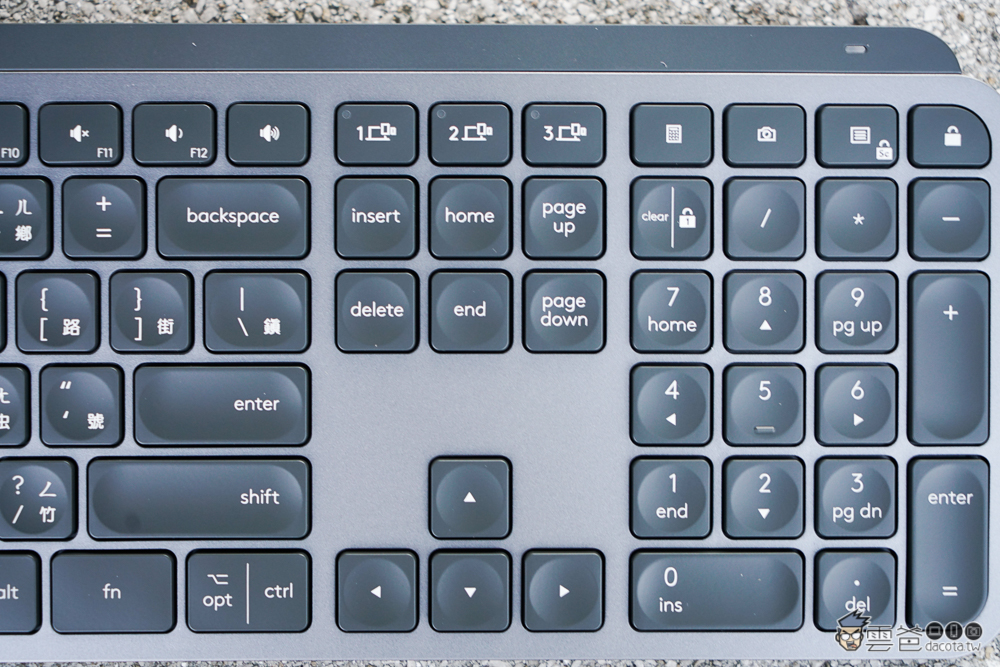
專為設計師而生,因此MAC / Windows 也都相容

【支援Easy-Switch & 相容於多平台多介面】
同樣的,他是一把支援藍牙、紅外線雙模組的無線鍵盤,具有實體開關
可在不用時關閉電源,可同時配對三台裝置,只要按下下1.2.3按鍵,就能快速切換
而且續航力超長,充滿電即可連續使用 10 天,若關閉背光可使用長達5個月

智慧背光偵測感應
在手指接近鍵盤時自動開啟背光,並根據使用者所在的環境調節亮度,超級聰明

羅技的無線滑鼠一直是我的最愛,從很久以前的MX1000、MX950、MX Master、MX REVOLUTION、MX AnyWhare、MX Master 2s、MX Anywhere 2S,到今天的MX Master 3、MX Keys,我真的算是鐵粉了! 羅技一直以來都很穩定、所有平台的支援度最高、各種平面材質都可使用,而且移動準度精確、可信賴。

而且保固也不錯,保固內有問題都不囉嗦直接換,停產還會主動升級,我之前也是MX1000>>MX950,有點爽
曾經有個周邊廠商跟我說,做鍵盤滑鼠還真的做不過羅技
不只技術強、銷量好,成本也能拿得比別人低,保固又做得比別人好
更別說連軟體面功能都持續更新,若不走機械鍵盤這種信仰路線,真的實在打不贏羅技….
好,以上是這兩款新品介紹,謝謝收看
MX Master 3 滑鼠 這邊買
- PChome:http://bit.ly/2NBrhJf
- Yahoo:http://bit.ly/36MGXAO
- Momo:http://bit.ly/36MH5jM
MX Keys 無線鍵盤 這邊買
- PChome:http://bit.ly/2Q3nFRX
- Yahoo:http://bit.ly/2Qa1auy
- Momo:http://bit.ly/2O4uRux

喜歡這篇文章的話,請幫這篇文章點個讚,或者到 雲爸的3C學園按個讚,快速得到最新的文章喔
有任何疑問,歡迎加入《3C問題互助團》社團這裡可以讓大家互相討論手機、電腦問題
不定時我也會在這邊舉辦抽獎,歡迎一起來聊聊


發佈留言